Menu
×


امروز میخوام بهتون نشون بدم خیلی ساده، خیلی سریع رنگ موها رو تو یه عکس تغییر داد.
تو این آموزش فقط از یک eraser و یه adjustment استفاده میکنید.
اینو گفتم چون خیلی روش های دیگه ای هم هست که به همین سادگی میشه این کار رو انجام داد.
ولی اینجا بیشتر برای اینکه با variations آشنا بشید این روش رو میگم.
طراحی و جمع آوری : پگاه سعادت
این عکسیه که قراره با هم بسازیم:

مهمترین قسمت کار اینه که یه اول یه عکس خوب انتخاب کنید.

عکس رو که تو فتوشاپ باز میکنید با ابزار Pen اون قسمتی که میخواید رو دورگیری کنید.
(اگه کار با این ابزار رو بلد نیستید حتما یاد بگیرید
چون واقعا لازمه همه جا، خودمم سعی میکنم یه آموزشی چیزی واسش بذارم)
وقتی که درست جایی رو که میخواستید
انتخاب کردید کلید های Ctrl+Enter رو بزنید تا انتخابی که با pen انجام دادی select بشه.
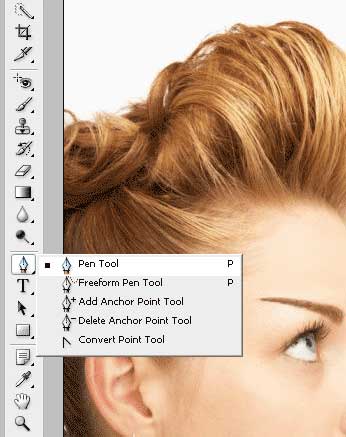
حالا میخوایم تا این select رو تو یه لایه دیگه کپی کنیم. برای اینکار دو تا روش هست: روش اول و روش دوم
روش اول اینه که یک لایه ی جدید بسازید و از select ی که گرفتید
با ctrl+c یک کپی بگیرید و بعد تو لایه ی جدیدی که ساختید ctrl+v بزنید.
روش دوم برای کپی گرفتن از این select کافیه تا کلیدهای ترکیبی Ctrl+j رو بزنید
تا یه duplicate از مکانی که انتخاب شده تهیه بشه. فقط توجه داشته باشید
که وقتی ctrl+j رو میزنید حتما باید لایه background رو انتخاب کرده باشید وگرنه فتوشاپ پیغام خطا میده.
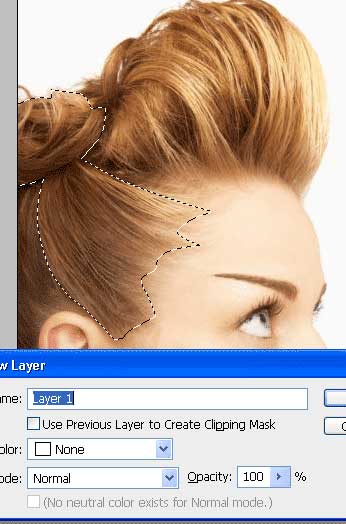
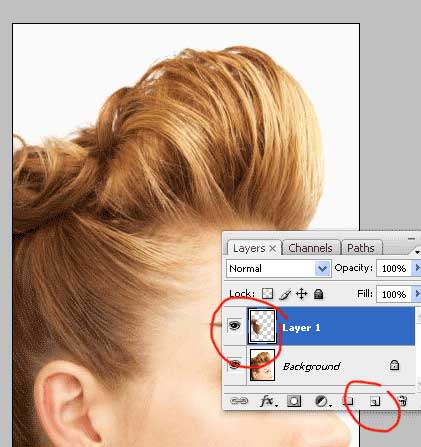
خوب چیزی که تا حالا با هم ایجاد کردیم فقط یه لایه ی جدیده که توش یه قسمتی از موها رو کپی گرفتیم.
حالا به منوی choose >Adjustments>Variations برید.
(خوب دقت کنید هاااا. Variations میشه گزینه ی پنجم از پایین اگه اشتباه نکنم)
منوی variatinos که باز شد یه رنگ خوب رو واسه ی موها انتخاب کنید
که میبینید من اینجا رنگ سبز رو انتخاب کردم. اوکی رو بزنید.
میبینید که لبه های تیزی ایجاد شدن که کار رو خیلی غیر عادی نشون میدن.
حالا ابزار eraser رو انتخاب کنید. در بالا تو تنظیمات eraser مقدار opacity رو کم کنید،
یه چیزی حول و هوش ۲۰% بذارید و شروع کنید خیلی خونسرد لبه های تیز رو تو این لایه از بین ببرید.
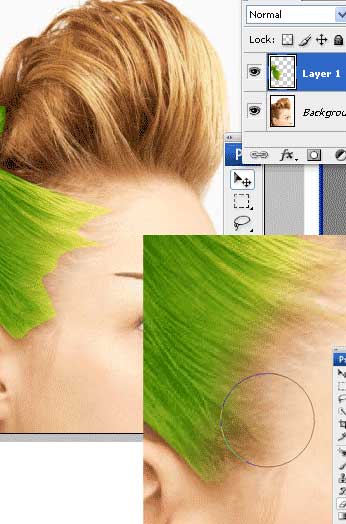
حالا میتونید ببینید که رنگ سبزی که واسه مو درست کردیم خیلی توپ شده. اینجوری:

حالا میتونید از همین متد استفاده کنید و های لایت های دیگه ای رو هم ایجاد کنید.

همونطوری که اول هم گفتم شما میتونید
از روش های دیگه ای هم استفاده کنید. مثلا color balance، hue/saturation و …
که همه نتایج متشابهی رو هم میدن.
سلام
مرسی بابت اشتراک گذاریتون. آموزش های جالبی دارید. من هم یه سایت دارم به آدرس http://www.sourceiran.com و بیشتر در زمینه برنامه نویسی هستش اما قصد داریم که در زمینه گرافیک و طراحی هم وارد بشیم. تا الان هم آموزش و کتب خوبی در زمینه گرافیک تو سایت گذاشتیم.
یه سر بزنید. باز هم ممنون برای اشتراک گذاری
salam in ravesh khyli ali bud merc